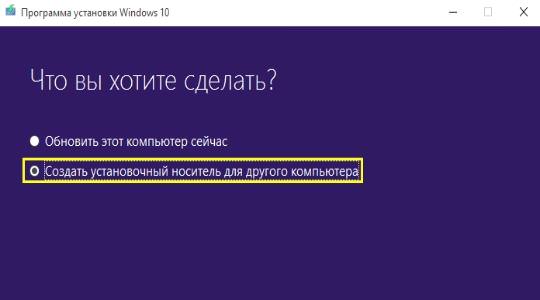Остання модель операційної системи Windows 10 вже оснащена пакетом своїх власних файлів, які необхідні для автоматичної установки на ПК. Але бувають випадки, коли система запитує оригінальний образ ISO, часто для того, щоб здійснити запис на флешку або диск.
Дана стаття ознайомить вас з легальними способами завантаження Windows 10 безпосередньо з сайту Microsoft з обов’язковим застосуванням спеціалізованих програм і без них.
ВАЖЛИВО! Ні в якому разі не завантажуйте оригінальний дистрибутив з маловідомих сайтів через торент або інші подібні програми! Ймовірність поселити на своєму комп’ютері «троянського коня» дуже велика.
Використовуємо Media Creation Tool
Одною з найбільш поширених і затребуваних утиліт серед користувачів є Media Creation Tool. Саме її ми і будемо застосовувати для завантаження образу Windows 10.
Для скачування утиліти потрібно зайти на сайт https://www.microsoft.com/ru-ru/software-download/windows10 і вибрати розрядність утиліти.

Нижче на сторінці йдуть маса варіантів по оновленню і т. д. але нам потрібно встановити утиліту.
Далі програма видасть нове діалогове вікно «Умови ліцензії ОС».
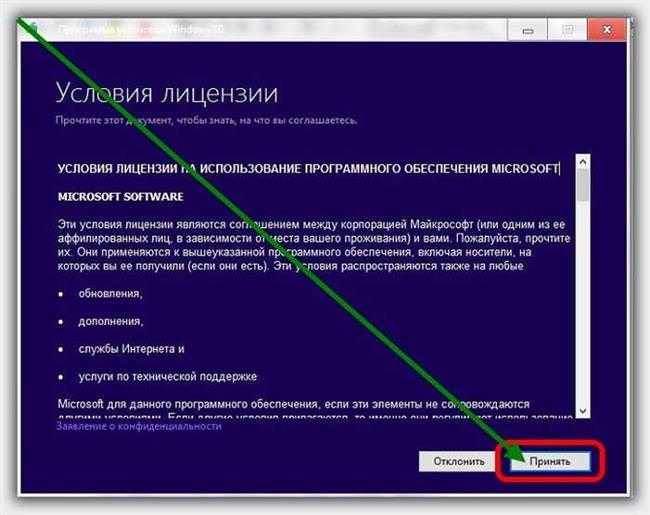
Тепер потрібно завантажити дистрибутив на ПК.
Після того як ми запустимо додаток «Програма установки ОС». Система видасть нам відразу кілька варіантів:
- здійснити оновлення (це означає що всі існуючі налаштування ОС буду збережені. Це не рекомендується робити, так робота системи може істотно погіршитися);
- сформувати дистрибутив для іншого комп’ютера (це саме те, що нам потрібно – створення завантажувального диска за допомогою штатних засобів).

Не так давно, наступним етапом завантаження, був вибір редакції – домашня або ж професійна, зараз це здійснюється вже в процесі установки дистрибутива.
На початковому етапі, користувач обирає мову і розрядність. Останнім нововведенням для недосвідчених користувачів, є рекомендації по правильному вибору тих чи інших параметрів.

Нові функції і можливості в збірках Build 17723 & Build 18204 Windows 10 Insider Preview
Завершальний крок – завантаження Windows 10. Система запропонує кілька способів завантаження:
- Зберегти ISO образ на флешку. У цьому випадку необхідно вказати носій, на який буде здійснюватися завантаження. Слід врахувати, що всі дані, які зберігалися на цьому носії, будуть остаточно видалені.
- Завантажити ISO-образ на диск. В цьому випадку, потрібно вказати папку, в яку буде здійснюватися завантаження.
Нам підходить другий варіант
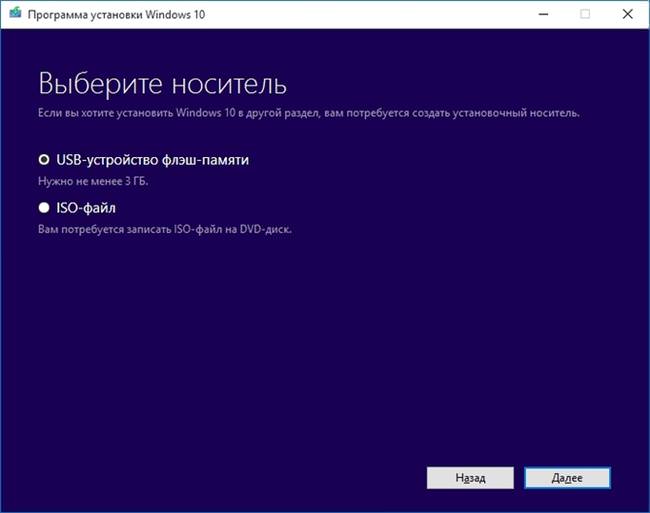
Далі доведеться трохи почекати завантаження, процес досить тривалий.
Так як ми зупинили свій вибір на завантаження ISO-образу, вже після того, як файл буде завантажено, програма запропонує нам місце зберігання, нам потрібно клікнути «Відкрити пристрій запису DVD-дисків».
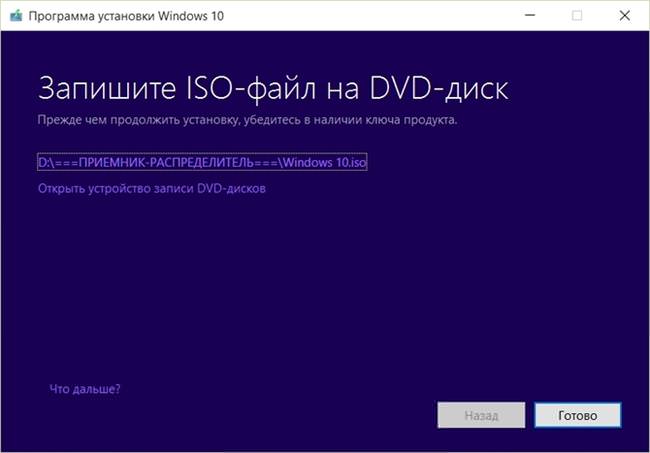
На цьому процес завершено. Як ви вже переконалися, скачати Windows 10 дуже просто, і не вимагає застосування професійних навичок.